Справочный центр
- +375 (17) 311-10-15
- Техподдержка
- support@normativka.by
- Teams
Сервис Вебинары Нормативка.by
- Вход и начало работы
- Основная страница Сервиса Вебинары Нормативка.by
- Горизонтальное меню
- Вебинар в эфире
- Новые вебинары
- Список и календарь планируемых вебинаров
- Архив
- Видеозаписи
- Материалы по итогам вебинаров
- Страница вебинара
- Как зарегистрироваться на вебинар
- Как задать вопрос спикеру
- Как участвовать в вебинаре
Вход и начало работы
Сервис Вебинары Нормативка.by — сервис, позволяющий пользователям ИПС «Нормативка.bу» регулярно участвовать в вебинарах, направленных на изучение и обобщение практики применения законодательства Республики Беларусь. Спикерами на вебинарах выступают опытные практикующие специалисты, которые рассматривают новации законодательства, а также актуальные вопросы правоприменительной практики. Количество проводимых вебинаров – от 10 в календарный месяц. Пользователям также доступна возможность просматривать вебинары в записи в течение 30 дней после их размещения. Участие в вебинарах и просмотр их в записи определяются условиями действующего тарифного плана пользователя на доступ к ИПС «Нормативка.bу».
Для перехода в Сервис нажмите на иконку в ![]() боковом меню
или на кнопку
боковом меню
или на кнопку ![]() в виджете «Вебинары» на главной странице ИПС «Нормативка.bу».
в виджете «Вебинары» на главной странице ИПС «Нормативка.bу».
 |
|
Рис. 1. Блок «Вебинары» на главной странице |
В виджете «Вебинары» на главной странице можно ознакомиться с расписанием вебинаров и перейти к описанию конкретного вебинара.
Примечание. В блоке «Вебинары» в боковом меню имеется счетчик, который указывает на количество новых вебинаров в расписании. Значение счетчика обнуляется при просмотре вами списка с новыми вебинарами или уменьшается на единицу при переходе или открытии непосредственно страницы конкретного нового вебинара.
Основная страница Сервиса Вебинары Нормативка.by
Основная страница Сервиса состоит из:
- горизонтального меню;
- блока «Вебинар в эфире»;
- блока «Новые вебинары»;
- списка планируемых вебинаров;
- блока «Архив»;
- календаря планируемых вебинаров;
- видеозаписей;
- материалов по итогам вебинаров.
Горизонтальное меню
С помощью горизонтального меню вы можете фильтровать все вебинары по следующим направлениям: Мои, Бухгалтеру, Кадровику, Юристу, Охрана труда, Экологу, либо просматривать полный список без фильтров на вкладке «Все».

|
|
Рис. 2. Горизонтальное меню |
На вкладке «Мои» будет представлен список и календарь планируемых вебинаров, на которые вы уже зарегистрированы, архив вебинаров, на которые у вас была регистрация, а в блоках «Видеозаписи» и «Материалы по итогам вебинаров» – согласно вашему тарифному плану на доступ к тематическим блокам в системе.
На вкладках «Бухгалтеру», «Кадровику», «Юристу», «Охрана труда» и «Экологу» вы найдете список и календарь планируемых вебинаров, архив, видеозаписи и материалы по итогам вебинаров того или иного направления соответственно.
Вебинар в эфире
Блок «Вебинар в эфире» отображается в момент проведения вебинара.
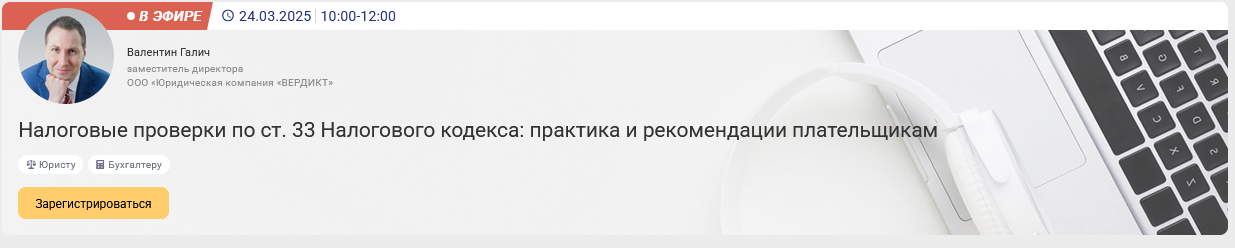 |
|
Рис. 3. Блок «Вебинар в эфире» |
Вы можете:
- зарегистрироваться на вебинар, если условия вашего тарифа предусматривают возможность участия в вебинарах;
- перейти к вебинару для участия в нем при наличии регистрации на этот вебинар;
- перейти к описанию вебинара для более подробного изучения.
Новые вебинары
В блоке «Новые вебинары» отображаются все запланированные вебинары, добавленные в Сервис с Вашего последнего визита.
Примечание. При повторном открытии (загрузке) списка вебинаров, в т. ч. по направлениям, блок «Новые вебинары» не отобразится, т.к. изменяется статус у вебинаров с «Новый» на «Просмотренный».
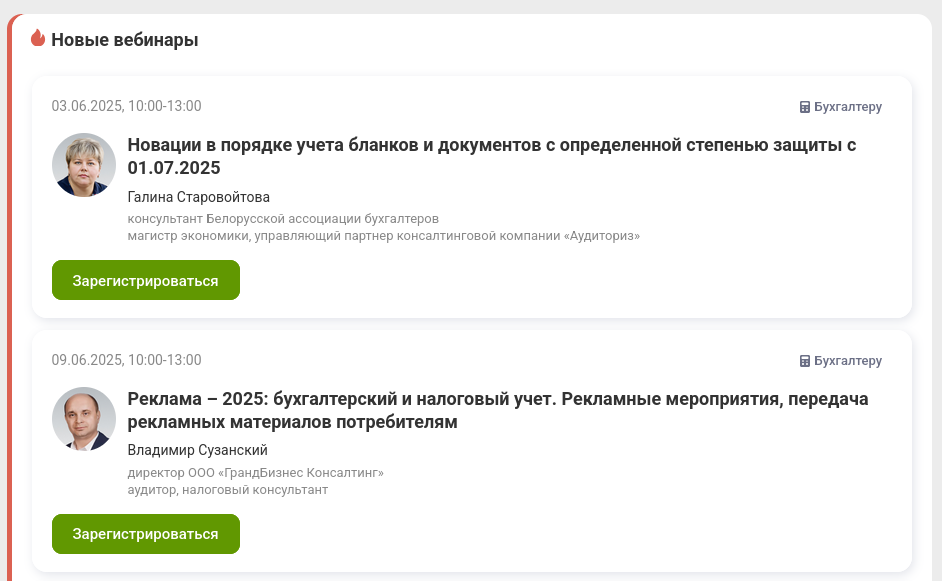 |
|
Рис. 4. Блок «Новые вебинары» |
Список и календарь планируемых вебинаров
Позволяет вам ознакомиться с календарем запланированных вебинаров.

|
|
Рис. 5. Календарь вебинаров |
Вы можете:
- зарегистрироваться на вебинар, если условия вашего тарифа предусматривают возможность участия в вебинарах;
- перейти на страницу проведения вебинара для участия в нем;
- задать вопрос спикеру при наличии вашей регистрации на вебинар;
- перейти к описанию вебинара для более подробного изучения его тематики.
Если вы уже зарегистрировались на вебинар, то вебинар будет дополнительно выделен цветом в общем списке.
 |
|
Рис. 6. Вид вебинара с регистрацией пользователя в списке запланированных вебинаров |
Для удобства ориентации в расписании воспользуйтесь блоком «Календарь вебинаров». В нем выделены даты вебинаров следующим образом:
- зеленым цветом
 –
день с запланированным вебинаром, на который вы еще не зарегистрированы;
–
день с запланированным вебинаром, на который вы еще не зарегистрированы; - оранжевым цветом
 –
день с запланированным вебинаром, на который вы уже зарегистрированы;
–
день с запланированным вебинаром, на который вы уже зарегистрированы; - оранжево-зеленым
 – день с запланированными вебинарами, на часть из которых вы уже зарегистрированы, а на часть нет.
– день с запланированными вебинарами, на часть из которых вы уже зарегистрированы, а на часть нет.
При нажатии на дату в календаре вы переместитесь в списке к вебинарам с выбранной датой проведения.
Архив
В блоке «Архив» отображаются все проведенные вебинары, отсортированные по дате проведения по убыванию.
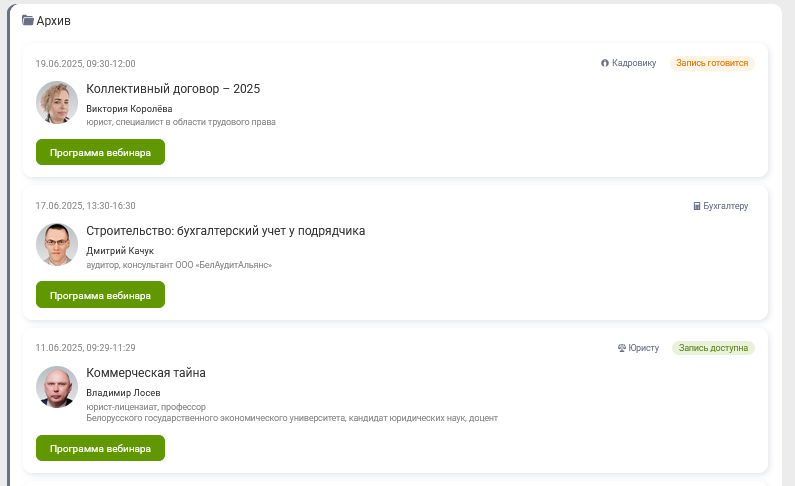 |
|
Рис. 7. Архив |
 или
или  . Если видеозапись уже недоступна к просмотру, то эта информация не
отображается. На вкладках «Все», «Бухгалтеру», «Кадровику», «Юристу», «Охрана труда» и «Экологу»
информация отображается в целом по вебинару, без учета ваших характеристик как пользователя, а на
вкладке «Мои» отображается доступность видеозаписи лично для вас.
. Если видеозапись уже недоступна к просмотру, то эта информация не
отображается. На вкладках «Все», «Бухгалтеру», «Кадровику», «Юристу», «Охрана труда» и «Экологу»
информация отображается в целом по вебинару, без учета ваших характеристик как пользователя, а на
вкладке «Мои» отображается доступность видеозаписи лично для вас.Видеозаписи
Блок «Видеозаписи» содержит 2 вкладки:
- «Доступны». Содержит все вебинары, по которым размещены записи к просмотру;
- «Готовятся». Содержит все вебинары, по которым готовятся записи и будут доступны в ближайшее время.
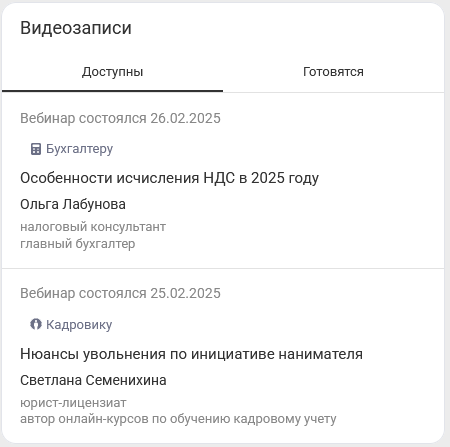 |
|
Рис. 8. Блок «Видеозаписи» |
Видеозапись доступна на странице конкретного вебинара. Для этого перейдите на страницу вебинара с блока «Видеозаписи». Плеер для просмотра записи вебинара находится ниже программы вебинара. Для удобства также приводится информация о сроке доступности записи к просмотру.
 |
|
Рис. 9. Видеозапись на странице вебинара |
Чтобы просмотреть запись, нажмите на кнопку ![]() ,
которая расположена в области плеера. Чтобы развернуть видео на весь экран, нажмите на кнопку
,
которая расположена в области плеера. Чтобы развернуть видео на весь экран, нажмите на кнопку ![]() . Для выхода из полноэкранного режима, воспользуйтесь кнопкой
. Для выхода из полноэкранного режима, воспользуйтесь кнопкой ![]() или ESC на клавиатуре. Для регулировки громкости воспользуйтесь кнопкой
или ESC на клавиатуре. Для регулировки громкости воспользуйтесь кнопкой
![]() .
.
Примечание.Вид и функционал плеера может отличаться в зависимости от используемого браузера.
 |
|
Рис. 10. Плеер видеозаписи с полезными кнопками |
В случае недоступности вам записи внизу страницы выводится уведомление с указанием причин.
Материалы по итогам вебинаров
Материалы по итогам вебинаров – блок, в котором собраны все материалы, подготовленные спикерами по итогам проведенного вебинара. В блоке размещены три последних материала, а также кнопка для перехода к полному списку.
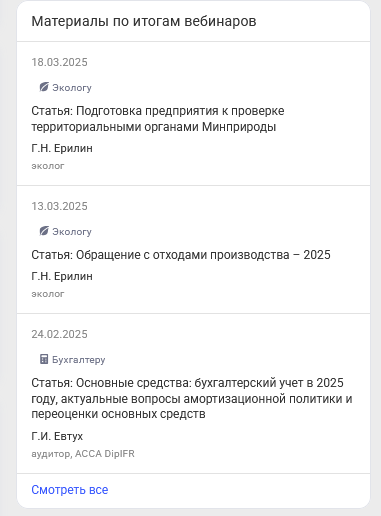 |
|
Рис. 11. Блок «Материалы по итогам вебинаров» |
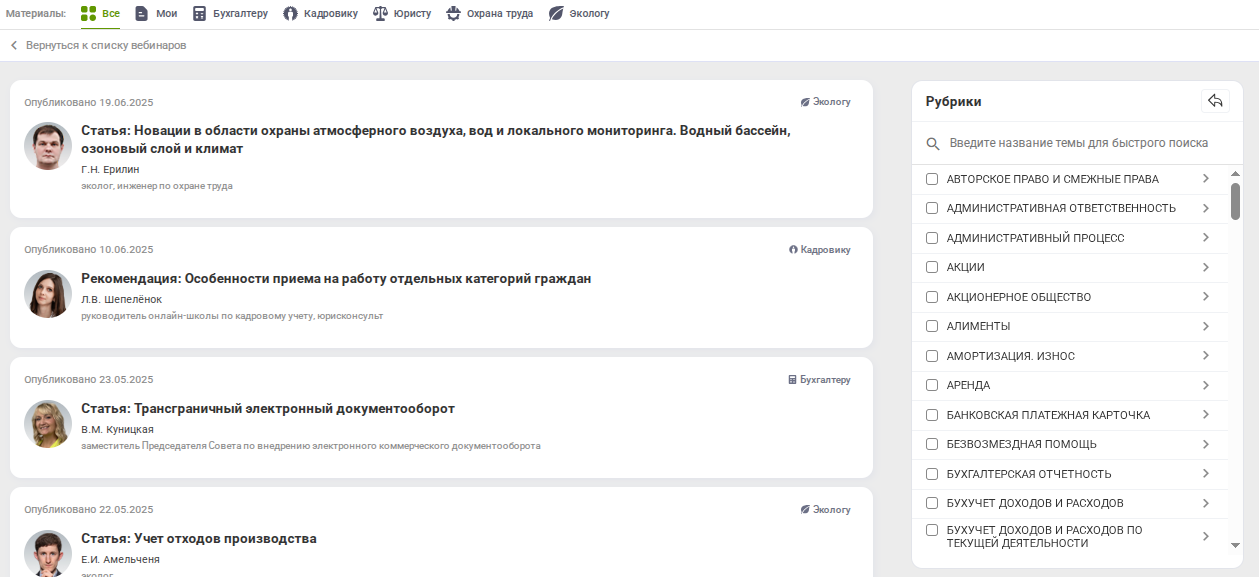 |
|
Рис. 12. Материалы по итогам вебинаров |
С помощью верхнего горизонтального меню можно отфильтровать список по направлениям. В таком случае вкладка «Мои» содержит список материалов, к которым у вас есть доступ согласно действующему тарифному плану. Вкладки «Бухгалтеру», «Кадровику», «Юристу», «Охрана труда» и «Экологу» содержат список материалов того или иного направления.
С помощью рубрикатора справа можно отфильтровать список по темам или подтемам.
Кроме того, с материалом по итогу вебинара Вы можете ознакомиться на странице самого вебинара. При наличии опубликованного материала в ИПС «Нормативка.bу» на странице вебинара выводится блок (рис. 13). При нажатии кнопки «Смотреть материал» Вы перейдете к содержанию материала.
 |
|
Рис. 13. Материал по итогам вебинара |
Страница вебинара
На странице самого вебинара вы найдете более подробную информацию о нем. Например, программа вебинара, дата завершения приема вопросов спикеру или уведомление о том, что запись вебинара не предусмотрена или доступна при наличии регистрации.
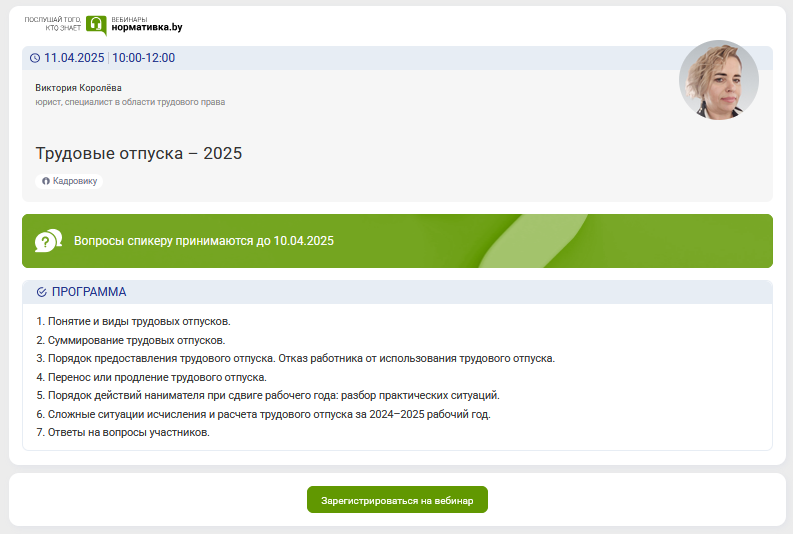 |
|
Рис. 14. Страница вебинара |
 |
|
Рис. 15. Вывод уведомления о том, что видеозапись не предусмотрена |
 |
|
Рис. 16. Вывод уведомления о доступности видеозаписи при наличии регистрации |
 |
|
Рис. 17. Вывод уведомления об определенном ограничении по времени доступности видеозаписи при наличии регистрации |
 |
|
Рис. 18. Вывод уведомления о доступности видеозаписи при наличии регистрации и фактическом участии |
На странице вебинара вы также можете:
- зарегистрироваться на вебинар, если ваша подписка предоставляет участие в вебинарах;
- перейти на страницу проведения вебинара для участия в нем;
- задать вопрос спикеру при наличии вашей регистрации на вебинар.
Как зарегистрироваться на вебинар
Для регистрации на вебинар нажмите на кнопку ![]() в списках
вебинаров или на странице конкретного вебинара. В форме регистрации укажите имя, под которым вы бы хотели
участвовать в вебинаре.
в списках
вебинаров или на странице конкретного вебинара. В форме регистрации укажите имя, под которым вы бы хотели
участвовать в вебинаре.
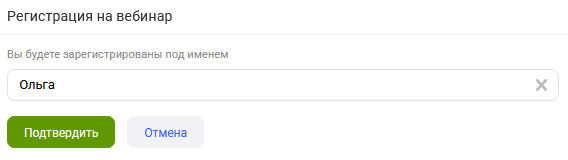 |
|
Рис. 19. Регистрация на вебинар |
В случае успешной регистрации вы увидите всплывающее уведомление «Регистрация прошла успешно», а также получите подтверждение регистрации на вашу электронную почту.
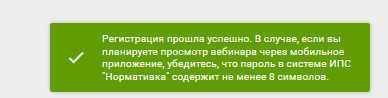 |
|
Рис. 20. Уведомление «Регистрация прошла успешно» |
После регистрации вы можете задать вопрос спикеру или перейти на страницу проведения вебинара.
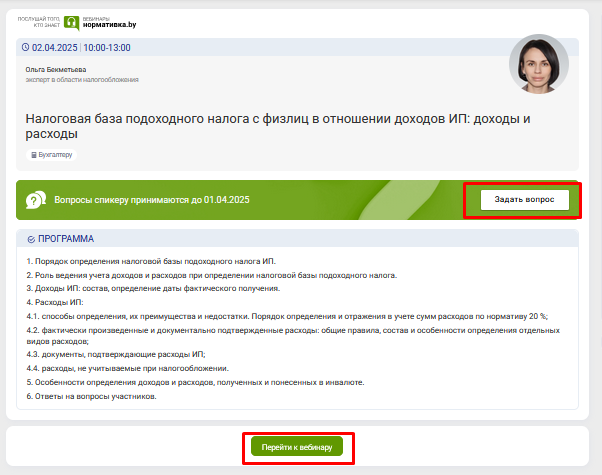 |
|
Рис. 21. Кнопки «Задать вопрос» и «Перейти к вебинару» на странице описания вебинара |
Важно! Если прием вопросов уже завершен, кнопка «Задать вопрос» не отобразится.
Как задать вопрос спикеру
- 1. Перейдите на страницу проведения вебинара, воспользовавшись кнопками «Задать вопрос» или «Перейти к вебинару».
- 2. Нажмите на кнопку «Задать вопрос ведущему».
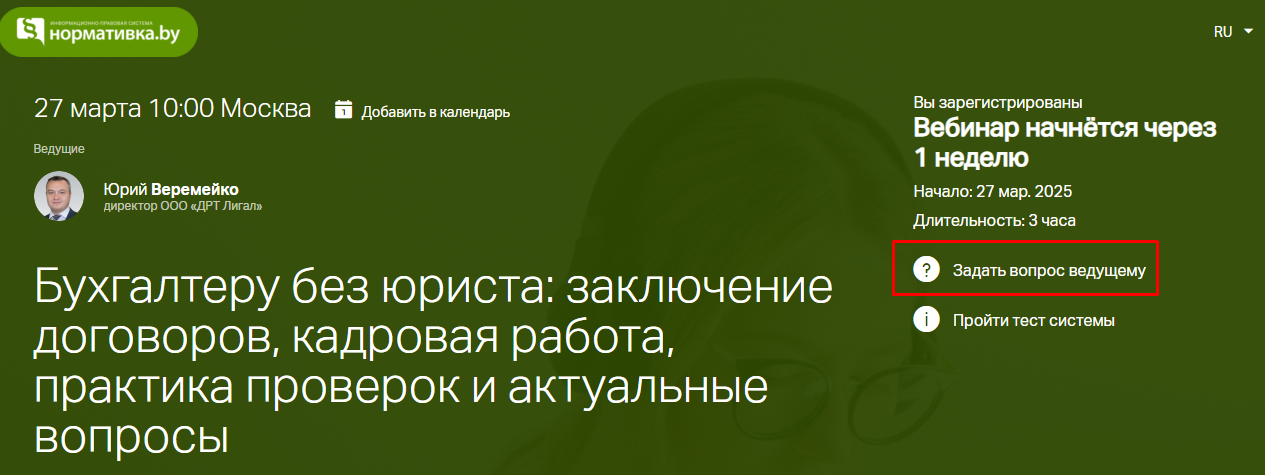 |
|
Рис. 22. Задать вопрос спикеру на странице проведения вебинара |
В открывшейся форме заполните все поля.
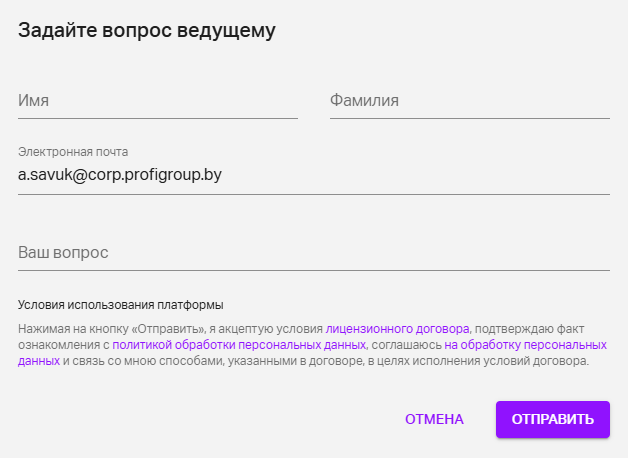 |
|
Рис. 23. Форма для отправки вопроса спикеру вебинара |
Как участвовать в вебинаре
- 1. Перейдите к странице проведения вебинара, воспользовавшись кнопкой «Перейти к вебинару».
- 2. Проверьте подключение.
- 3. Перейдите в «вебинарную комнату», воспользовавшись кнопкой «Подключиться».
 |
|
Рис. 24. Кнопка «Подключиться» для перехода в «вебинарную комнату» |
Проверить подключение
Для проверки соответствия оборудования пользователя требованиям площадки проведения вебинара нажмите на:
- «Проверить подключение» в модальном окне в случае вебинаров не в эфире (рис. 25);
- «Пройти тест системы» на странице проведения вебинара (рис. 26).
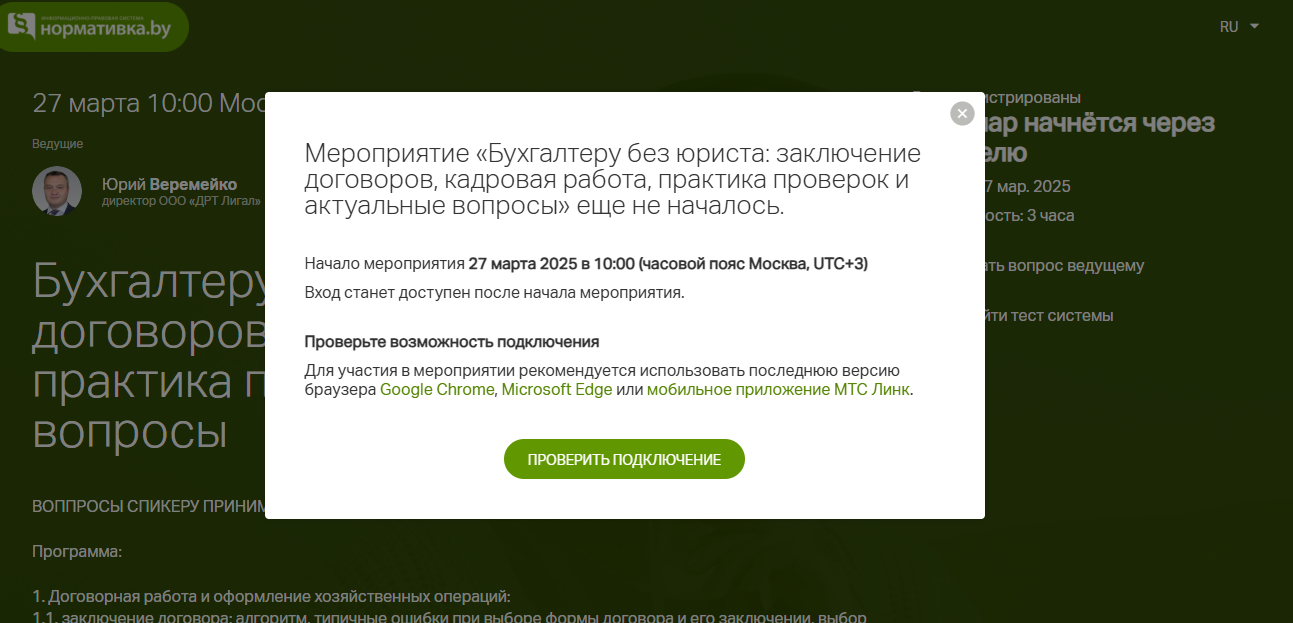 |
|
Рис. 25. Проверить подключение |
 |
|
Рис. 26. Пройти тест системы |
В новой вкладке браузера в течение нескольких секунд появится уведомление о соответствии браузера и отсутствии сетевых ограничений.
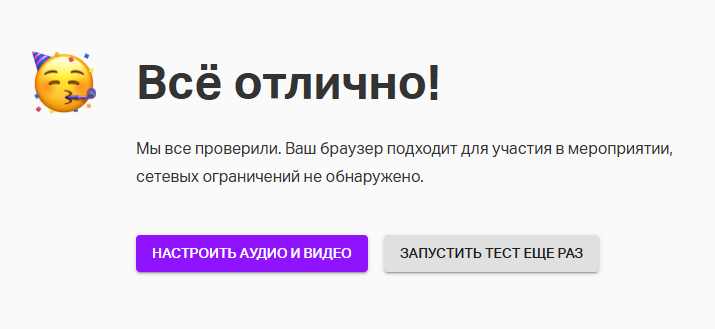 |
|
Рис. 27. Уведомление об успешной проверке системы |
Важно! Если тест системы не пройден, это означает, что не соблюдены какие-то из минимальных технических требований к оборудованию, характеристикам браузера пользователя или имеются сетевые ограничения. В таком случае пользователь должен устранить ограничения самостоятельно и привести оборудование, настройки сети в соответствие с необходимыми требованиями. В случае вопросов пользователь может обратиться в техподдержку платформы «вебинарной комнаты».
«Вебинарная комната»
В «вебинарной комнате» во время проведения вебинара вы видите спикера, окно для чата, презентацию или заставку с названием вебинара.
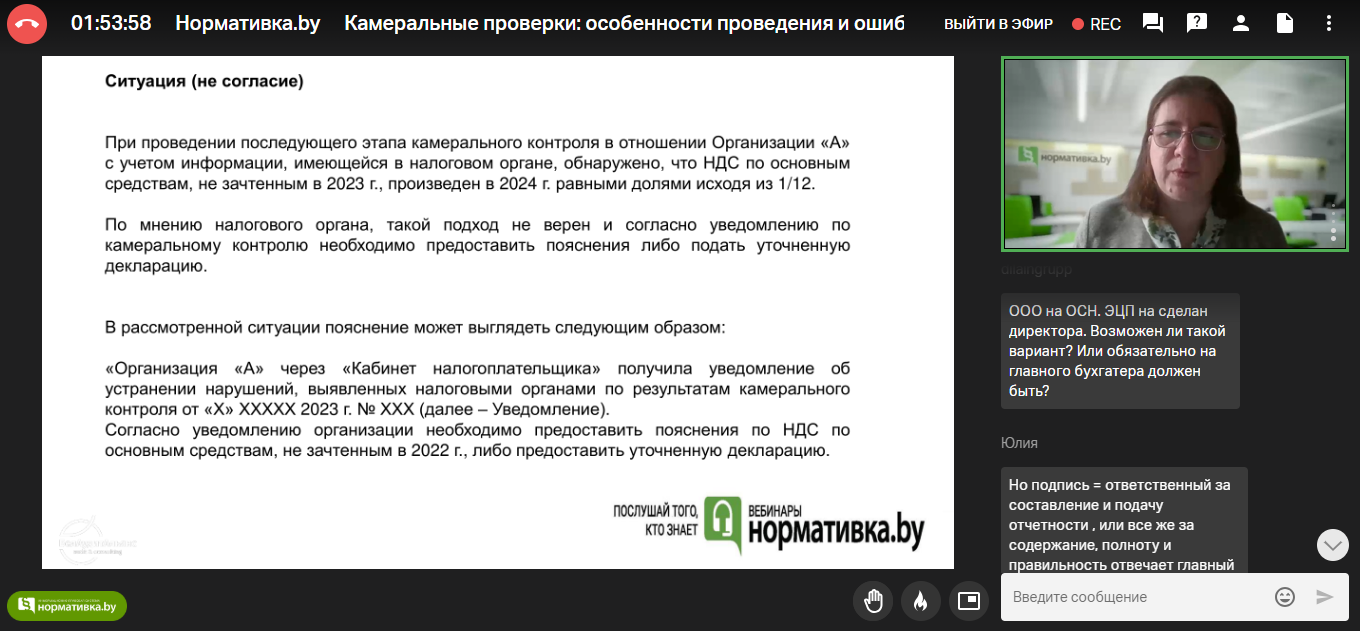 |
|
Рис. 28. Вид «вебинарной комнаты» при проведении вебинара |
Важно! Все вебинары рекомендовано смотреть через браузер Google Chrome (последняя версия), Microsoft Edge (Chromium) (последняя версия), Яндекс.Браузер (последняя версия).
Примечание. Во время проведения вебинара некоторые ведущие предоставляют материалы, которые вы можете сохранить у себя на компьютере. Для сохранения материалов перейдите во вкладку «Файлы» на панели в правом верхнем углу «вебинарной комнаты» и нажмите на кнопку «Скачать» в списке доступных файлов для скачивания.
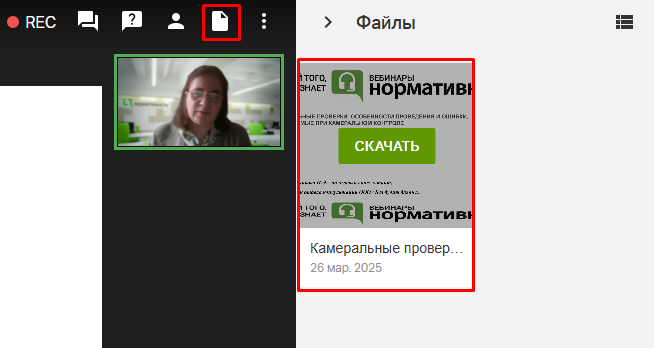 |
|
Рис. 29. Скачать презентацию вебинара |